电脑桌面图标不见了怎么办?
作者:佚名 来源:未知 时间:2024-11-13
当电脑桌面上的图标突然消失,不显示出来时,这无疑会给我们的日常使用带来极大的不便。无论是急于打开某个文件、应用程序还是进行其他操作,缺乏直观的图标指引都会让操作变得繁琐和低效。那么,面对这种电脑桌面图标无法显示的问题,我们应该如何解决呢?以下,我们将从多个可能的原因和解决方法入手,帮助你快速恢复桌面图标的正常显示。
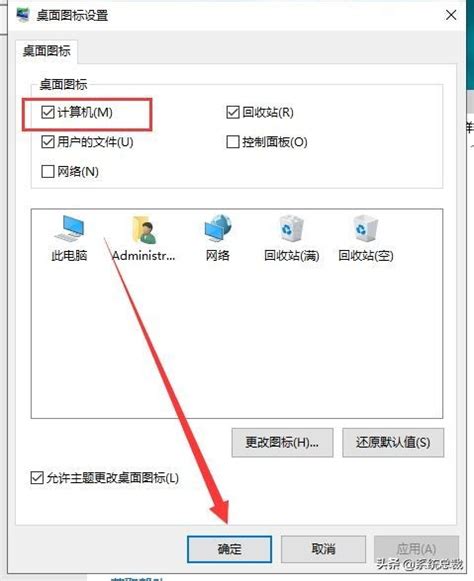
首先,我们需要确认的是,桌面图标的消失是否是由于系统设置的更改所导致的。有时候,我们可能会不小心更改了某些系统设置,导致桌面图标被隐藏。这时,我们可以通过以下步骤来恢复:

1. 在桌面上,右键点击空白处,选择“查看”选项。

2. 在弹出的子菜单中,确保“显示桌面图标”选项是勾选状态。如果该项未被勾选,那么桌面图标将不会显示。此时,我们只需勾选该选项,桌面图标便会立刻显示出来。
如果上述方法无法解决问题,那么问题可能出在桌面图标缓存上。桌面图标缓存是系统用来存储桌面图标信息的一种机制。当这个缓存出现问题时,就可能导致桌面图标无法正常显示。为了解决这个问题,我们可以尝试重建桌面图标缓存:
1. 按下键盘上的“Windows键+R键”组合,打开“运行”对话框。
2. 在对话框中输入“taskkill /f /im explorer.exe”命令,并按下回车键。这将强制结束“资源管理器”进程,从而释放掉可能出问题的图标缓存。
3. 接着,在“运行”对话框中再次输入“start explorer.exe”命令,并按下回车键。这将重新启动“资源管理器”进程,并重建桌面图标缓存。
在进行了上述操作后,大多数情况下,桌面图标应该能够恢复正常显示。但如果问题依旧存在,那么我们就需要考虑其他可能的原因了。
病毒或恶意软件的感染也可能导致桌面图标无法正常显示。这些恶意程序可能会修改系统设置、破坏文件结构或干扰系统进程,从而影响桌面图标的正常显示。为了解决这个问题,我们需要使用可靠的杀毒软件对系统进行全面扫描和清理。确保杀毒软件更新到最新版本,并开启实时监控功能,以便及时发现并清除潜在的威胁。
此外,系统文件的损坏或丢失也可能导致桌面图标显示异常。如果系统文件被损坏或删除,那么与之相关的功能就可能无法正常工作。为了解决这个问题,我们可以使用系统自带的修复工具来尝试修复损坏的系统文件。例如,在Windows系统中,我们可以使用“sfc /scannow”命令来检查并修复系统文件的完整性。这个命令会扫描所有受保护的系统文件,并替换掉那些损坏或丢失的文件。
除了以上几种情况外,还有一些其他的因素也可能导致桌面图标无法显示。例如,显卡驱动程序的问题、注册表损坏或冲突、用户账户设置错误等。针对这些可能的原因,我们需要逐一排查并采取相应的解决措施。
在排查显卡驱动程序问题时,我们可以尝试更新或重新安装显卡驱动程序。显卡驱动程序是显卡与操作系统之间的桥梁,如果驱动程序出现问题,那么显卡的功能就可能受到影响。更新或重新安装显卡驱动程序可以修复可能存在的兼容性问题或错误,从而恢复桌面图标的正常显示。
对于注册表损坏或冲突的问题,我们可以使用注册表修复工具或手动修复注册表来解决。注册表是Windows系统的一个核心组件,它存储了系统的配置信息和设置。如果注册表出现损坏或冲突,那么系统的稳定性和安全性就可能受到威胁。使用注册表修复工具可以自动扫描并修复注册表中的错误和损坏项,而手动修复注册表则需要一定的计算机知识和经验。
最后,如果问题依旧无法解决,我们还需要考虑用户账户设置错误的可能性。有时候,我们可能会不小心更改了用户账户的设置,导致桌面图标无法正常显示。这时,我们可以尝试使用其他用户账户登录系统,看看是否能够正常显示桌面图标。如果能够正常显示,那么问题可能就出在我们当前使用的用户账户上。此时,我们可以尝试重置用户账户设置或创建一个新的用户账户来解决问题。
综上所述,当电脑桌面图标无法显示时,我们需要从多个角度进行排查和解决。无论是系统设置的问题、桌面图标缓存的问题、病毒或恶意软件的感染、系统文件的损坏还是其他因素导致的问题,我们都需要采取相应的解决措施来恢复桌面图标的正常显示。只有这样,我们才能确保电脑的正常使用和我们的工作效率不受影响。同时,我们也应该加强电脑的维护和保养工作,定期清理系统垃圾、更新驱动程序和杀毒软件等,以确保电脑的安全和稳定运行。
- 上一篇: 《走一步,再走一步》原文
- 下一篇: 淘宝VIP图标更换秘籍:轻松升级你的会员标识
































